Usability și productivitatea
Simplificată Interfața cu utilizatorul simplificată conține instrumente utilizate frecvent în funcție de sarcina. Panoul de instrumente din partea dreaptă a ferestrei organizează instrumentele în grupuri de sarcini. În mod implicit, numai în mod frecvent utilizate instrumente. Pentru a adăuga alte grupuri de instrumente (numite panouri) pentru domeniul instrumentelor, zonă deschisă și apăsați meniul „Opțiuni“ în colțul din dreapta sus. Selectați panoul dorit din listă. (Panoul „Tools“ înlocuiește bara de instrumente „Sarcini“ în Acrobat 9.)
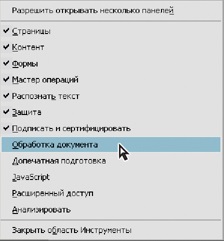
Adăugarea de instrumente pentru zona barei de instrumente
Accesul la instrumentul de desktop cel mai frecvent utilizat este acum posibil prin adăugarea de elemente individuale într-un domeniu de aplicare personalizat „Bara de instrumente Acces rapid“. (Panoul Instrumente „Bara de instrumente Acces rapid“ înlocuiește barele de instrumente plutitoare în Acrobat 9.) A se vedea. Informații de bază despre spațiul de lucru.
Operațiuni de Master Cu noul maestru operațiuni pot automatiza sarcinile cu mai multe etape și schimbul de sarcini finite. Operațiunile pot standardiza procedurile și de a crește compatibilitatea organizației. ( "Operațiuni" înlocui "Batch Processing", în Acrobat 9.) A se vedea. Operațiuni de master.
Îmbunătățirea funcției de căutare Căutarea și stoca rezultatele și exportul lor ulterioară într-un fișier PDF sau o foaie de calcul. A se vedea. Căutare în documentele PDF.
Creați și partajați fișiere PDF
Portofoliu PDF asamblarea de conținut într-un portofoliu PDF în trei pași simpli cu noul portofoliu PDF Wizard. Portofoliile PDF pot fi personalizate folosind machete, teme și palete de culori. Documente de semnătură digitală filialele incluse într-un portofoliu PDF. în modul „File“ suport extins de acces. A se vedea. Un portofoliu PDF.
Suport pentru paginile web Mozilla Firefox Conversia în fișiere PDF păstrând în același timp toate link-urile. A se vedea. Conversia paginilor Web în PDF în Internet Explorer și Firefox (Windows).
Conversia fișierelor PDF în Excel și Word Salvați fișierele PDF în formatul unui document Microsoft Word și o foaie de calcul Excel cu aspect de persistență, fonturi, formatare și tabele. A se vedea. Conversia fișierelor PDF în Word, RTF, foi de calcul sau de alt format de text.
Indicator de putere a parolei de securitate a parolei Index vă permite să creați parole mai sigure. A se vedea. Adăugarea setărilor de securitate prin utilizarea unei parole.
Creați și distribuiți formulare online pentru a crea și de a distribui formulare online folosind un browser web și servicii Adobe FormsCentral. Destinatarii pot completa aceste formulare, folosind orice dispozitiv conectat la Internet. A se vedea. Creați formulare online folosind FormsCentral.
Partajarea și stocarea documentelor Trimiterea și stocarea documentelor mari, folosind serviciile Acrobat.com. Utilizarea spațiilor de lucru interactive Acrobat.com pentru stocarea și lucrul cu un set de documente de către utilizatori sau grupuri din afara organizației. A se vedea. Partajare fișiere și colaborarea în timp real.
În cazul în care se află instrumentele am folosit pentru a utiliza atunci când se lucrează cu Acrobat 9?
Mai jos este o listă a unora dintre schimbările în locația echipei.